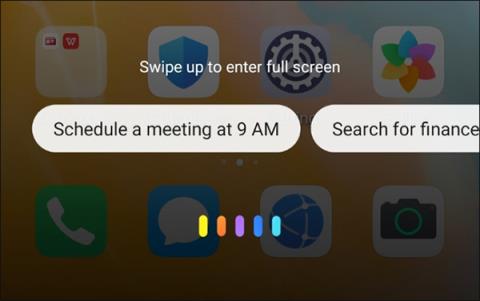Как да актуализирате ръчно Cortana на Windows 10, без да посещавате Microsoft Store

Започвайки от версия 2.2007.9736.0, потребителите могат ръчно да актуализират Cortana направо в интерфейса на това приложение.

Въпреки че iPhone вече има вграден виртуален асистент, наречен Siri, много хора предпочитат да използват Google Assistant – няма абсолютно никакъв проблем с това. Интересното е, че можете лесно да стартирате виртуалния асистент на Google чрез самата Siri по изключително удобен начин.
За да направите това, първо, ако нямате инсталиран Google Assistant на вашия iPhone, можете да изтеглите приложението безплатно от App Store. След това щракнете върху иконата на Google Assistant на екрана, за да стартирате приложението както обикновено.
В интерфейса на приложението Google Assistant щракнете върху бутона „визуална моментна снимка“ в долния ляв ъгъл на екрана, както е показано по-долу.
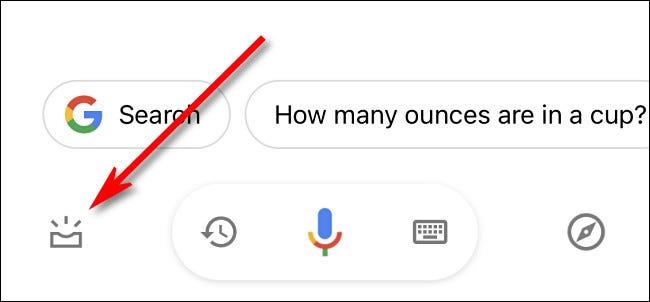
На следващия екран, който се появява, потърсете секцията, която гласи „ Add 'Ok Google' To Siri ” (Добавете 'Ok Google' към Siri) и докоснете бутона “ Add to Siri ”. Понякога това известие се появява само след като отхвърлите други известия на екрана.
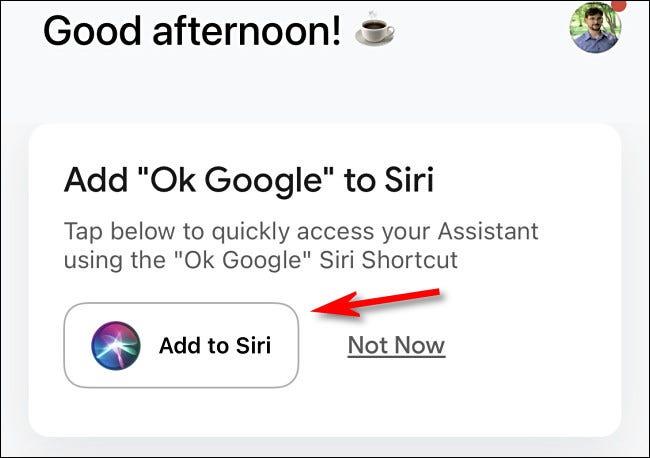
На следващата страница ще видите общ преглед на персонализираните фрази, които ще бъдат добавени към Siri. Системата ще обясни, че когато кажете „Hey Google“, тя ще извърши действието „Hey Google“ – тоест ще стартира виртуалния асистент Google Assistant. Кликнете върху „ Добавяне към Siri “.
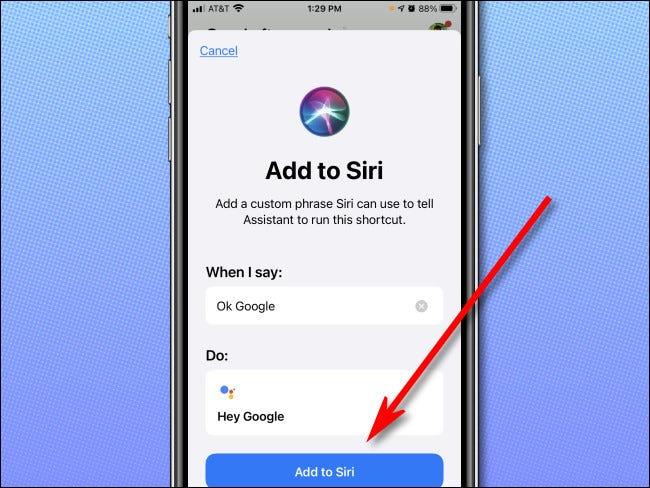
Сега, когато стартирате Siri, кажете „Hey Google“. Siri ще попита: „Какво искате да попитате Google?“
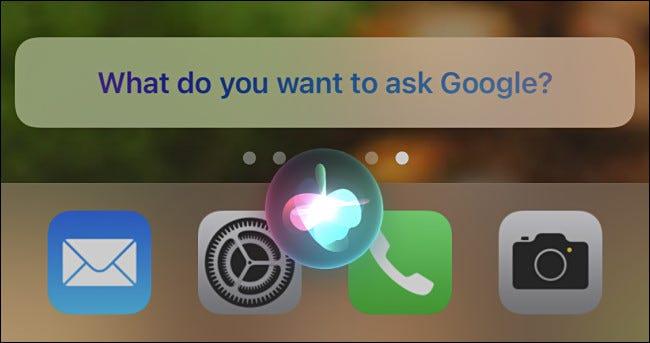
Просто трябва да произнесете вашата команда или въпрос и Siri автоматично ще предаде тази информация на виртуалния асистент на Google. Ще видите показаните резултати, когато приложението Google Assistant се появи на екрана.
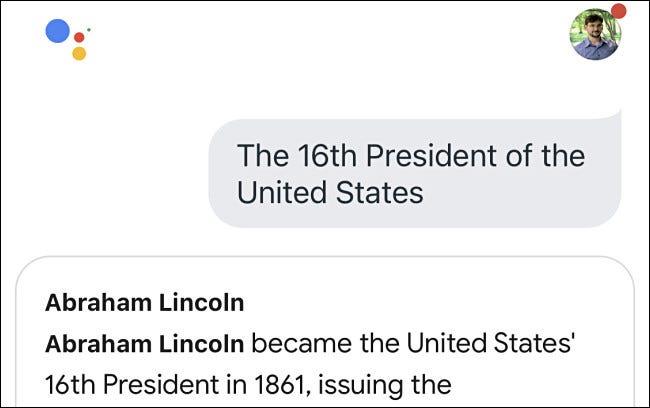
Можете да попитате отново, като докоснете бутона на микрофона в приложението Google Assistant, или стартирайте Google Assistant, като активирате Siri и кажете „Hey Google“.
Започвайки от версия 2.2007.9736.0, потребителите могат ръчно да актуализират Cortana направо в интерфейса на това приложение.
Siri, Google Assistant, Bixby, Cortana, Alexa и сега имаме Celia. Точно така, още един виртуален асистент се появява на пазара благодарение на Huawei. Но какво прави Селия различна? И означава ли появата му, че слуховата система на виртуалния асистент ще бъде разширена?
Сблъсквали ли сте се някога със ситуация, в която случайно сте активирали Siri на вашия iPhone, когато не сте искали, например по време на среща или интервю, и това може да ви накара да се почувствате неудобно?
Актуализацията на Windows 10 2004 премахна Cortana от лентата на задачите, което ви позволява да я местите и преоразмерявате подобно на други приложения.
Въпреки че iPhone вече има вграден виртуален асистент Siri, много хора предпочитат да използват Google Assistant.
Sound Check е малка, но доста полезна функция на iPhone телефони.
Приложението Photos на iPhone има функция за спомени, която създава колекции от снимки и видеоклипове с музика като филм.
Apple Music нарасна изключително много, откакто стартира за първи път през 2015 г. Към днешна дата това е втората най-голяма платена музикална стрийминг платформа след Spotify. В допълнение към музикалните албуми, Apple Music също е дом на хиляди музикални видеоклипове, 24/7 радиостанции и много други услуги.
Ако искате фонова музика във вашите видеоклипове или по-конкретно, запишете песента, която се възпроизвежда като фонова музика на видеоклипа, има изключително лесно решение.
Въпреки че iPhone включва вградено приложение за времето, понякога то не предоставя достатъчно подробни данни. Ако искате да добавите нещо, има много опции в App Store.
В допълнение към споделянето на снимки от албуми, потребителите могат да добавят снимки към споделени албуми на iPhone. Можете автоматично да добавяте снимки към споделени албуми, без да се налага да работите отново от албума.
Има два по-бързи и лесни начина за настройка на обратно броене/таймер на вашето Apple устройство.
App Store съдържа хиляди страхотни приложения, които все още не сте пробвали. Основните думи за търсене може да не са полезни, ако искате да откриете уникални приложения и не е забавно да се впускате в безкрайно превъртане с произволни ключови думи.
Blur Video е приложение, което замъглява сцени или всяко съдържание, което искате на телефона си, за да ни помогне да получим изображението, което харесваме.
Тази статия ще ви насочи как да инсталирате Google Chrome като браузър по подразбиране на iOS 14.